Майнкрафт — популярная компьютерная игра, которая позволяет игрокам строить и исследовать виртуальные миры, используя различные ресурсы и блоки. Однако, время от времени игроки могут столкнуться с проблемой, когда текстуры в игре не загружаются правильно или вообще отсутствуют. Это может сильно повлиять на визуальное удовольствие от игры. В этой статье мы рассмотрим возможные причины этой проблемы и предложим способы ее решения.
Одной из возможных причин отсутствия или неправильной загрузки текстур в Майнкрафт является конфликт с другими модификациями или ресурсами, которые были установлены на игру. Некоторые моды или текстурные пакеты могут быть несовместимы с другими и приводить к ошибкам загрузки. Поэтому, первым шагом в решении проблемы должно быть удаление или отключение недавно установленных модов или текстурных пакетов. Это можно сделать в меню настроек игры.
Еще одной возможной причиной проблемы с загрузкой текстур может быть нехватка оперативной памяти на компьютере. Если памяти недостаточно для корректной работы игры, текстуры могут не загружаться или отображаться неправильно. В таком случае, рекомендуется закрыть все ненужные программы и процессы на компьютере, чтобы освободить оперативную память. Также стоит проверить, нет ли в системе ошибок, которые могут влиять на производительность компьютера. Для этого можно воспользоваться специальными программами для диагностики и исправления ошибок.
Если вы уже проверили установленные моды, отключили ненужные программы и исправили ошибки в системе, но проблема с загрузкой текстур все еще остается, возможно, причина кроется в самой игре. В этом случае, рекомендуется обновить игру до последней версии или переустановить ее с чистыми настройками. Это поможет избавиться от возможных ошибок и сбоев, которые могут быть связаны с загрузкой текстур.
Проблемы с интернет-соединением

Интернет-соединение может стать одной из причин, по которой текстуры в Майнкрафте не загружаются. Вот некоторые возможные проблемы и способы их решения:
1. Недостаточная ширина полосы пропускания
Если ваше интернет-соединение недостаточно быстрое, загрузка текстур может занимать очень много времени. Попробуйте закрыть ненужные приложения, которые могут использовать интернет, чтобы освободить пропускную способность и увеличить скорость загрузки.
2. Плохое соединение Wi-Fi
Если вы используете Wi-Fi для подключения к интернету, плохое соединение может привести к проблемам с загрузкой текстур. Попробуйте приблизиться к роутеру или перезагрузить его. Также стоит проверить, что другие устройства, подключенные к тому же Wi-Fi, не потребляют всю полосу пропускания.
3. Нестабильное соединение с провайдером
Если у вас непостоянное соединение с интернет-провайдером, загрузка текстур может не происходить нормально. Попробуйте связаться с вашим провайдером интернета, чтобы выяснить, есть ли у них известные проблемы соединения. Они могут провести диагностику и предоставить вам решение.
4. Блокировка доступа к серверам Mojang
Иногда проблемы с загрузкой текстур могут быть связаны с блокировкой доступа к серверам Mojang. Убедитесь, что ваш антивирус или брандмауэр не блокируют соединение с этими серверами. Если у вас есть доступ к настройкам безопасности, попробуйте добавить Mojang в список разрешенных сайтов или программ.
Проверьте каждую из этих возможных проблем и попробуйте найти решение, которое поможет вам загрузить текстуры в Майнкрафте без проблем.
Неисправности в настройках клиента
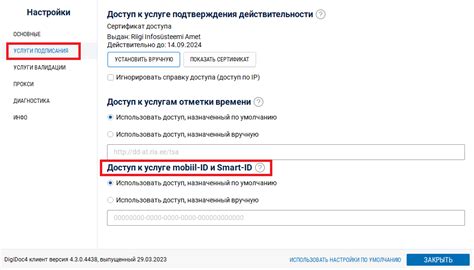
Если у вас возникли проблемы с загрузкой текстур в Майнкрафт, причина может быть связана с неисправностями в настройках клиента. Вот несколько возможных причин и способы их решения:
| Проблема | Решение |
| Неправильно указан путь к папке с текстурами | Проверьте правильность пути к папке с текстурами в настройках клиента. Убедитесь, что указан правильный путь к папке с загружаемыми текстурами. |
| Отключены ресурсы по умолчанию | Проверьте настройки клиента и убедитесь, что ресурсы по умолчанию не отключены. Если они отключены, включите их снова. |
| Конфликт с другими модификациями | Если у вас установлены другие моды или текстурные пакеты, возможен конфликт между ними. Попробуйте удалить или временно отключить другие модификации и проверьте, загружаются ли текстуры после этого. |
| Низкая скорость интернета | Если у вас низкая скорость интернета, загрузка текстур может оказаться затруднительной. Попробуйте улучшить подключение к интернету или использовать более легкие текстуры для более быстрой загрузки. |
Если ни один из указанных способов не помог решить проблему с загрузкой текстур, возможно, проблема связана с более серьезными техническими проблемами. Рекомендуется обратиться за помощью к сообществу Майнкрафт или разработчикам клиента для получения дополнительной поддержки.
Конфликты между модами и текстурами

Проблема с незагружающимися текстурами в Minecraft может возникать из-за конфликтов между модами и текстурными пакетами. Это происходит потому, что различные модификации и текстурные пакеты могут использовать одни и те же файлы, но при этом иметь разные версии или структуру. Когда игра пытается загрузить текстуры, она может столкнуться с противоречиями и, к сожалению, не сможет эти текстуры правильно отобразить.
Одним из способов решить эту проблему является удаление или временное отключение конфликтующих модификаций или текстурных пакетов. Для этого нужно зайти в запускач Minecraft, перейти в раздел модификаций или ресурс-пакетов, и выключить или удалить те файлы, которые могут вызывать конфликты.
Если вам необходимо использовать оба мода или текстурные пакеты, вы также можете попробовать изменить приоритет модификаций или текстурных пакетов, чтобы избежать конфликтов. Для этого нужно установить нужные приоритеты в запускаче Minecraft. Например, если у вас есть две версии одного и того же мода, попробуйте установить более новую версию с более высоким приоритетом.
Также стоит проверить, что у вас установлены все необходимые зависимости для модификаций и текстурных пакетов. Некоторые моды могут требовать определенные библиотеки или другие модификации для своей работы. Если эти зависимости отсутствуют, это также может вызывать проблемы с загрузкой текстур.
И наконец, если проблема с незагружающимися текстурами остается не решенной, вы можете обратиться к сообществу Minecraft за помощью. На форумах или в группах, посвященных игре, вы можете найти других игроков, которые сталкивались с подобными проблемами, и они могут поделиться своими конкретными решениями.
Недостаточные системные требования

Если ваш компьютер не соответствует минимальным требованиям, то загрузка текстур может приводить к сбоям или просто не происходить. Чтобы убедиться, что ваша система соответствует требованиям, проверьте следующие характеристики:
- Операционная система: Майнкрафт поддерживает различные операционные системы, такие как Windows, macOS и Linux. Убедитесь, что ваша операционная система совместима с игрой.
- Процессор: Майнкрафт требует достаточно мощного процессора для обработки игровых данных. Убедитесь, что ваш процессор соответствует или превышает рекомендуемые системные требования.
- Оперативная память: Майнкрафт также требует определенного объема оперативной памяти для работы. Убедитесь, что у вас есть достаточное количество оперативной памяти для запуска игры.
- Видеокарта: Хорошая видеокарта с поддержкой OpenGL также является важным компонентом для загрузки текстур в Майнкрафт. Удостоверьтесь, что ваша видеокарта поддерживает требуемую версию OpenGL и имеет достаточное количество видеопамяти.
- Жесткий диск: Наличие свободного пространства на жестком диске может повлиять на загрузку текстур в Майнкрафт. Удалите ненужные файлы или освободите дополнительное место на диске, чтобы убедиться, что игра может загрузить все текстуры.
Нарушение целостности игровых файлов

Нарушение целостности игровых файлов может оказаться одной из возможных причин, по которым не загружаются текстуры в Майнкрафт. Это может произойти, если файлы игры были повреждены или изменены. В результате нарушения целостности файлов игра может не смочь корректно загрузить текстуры и отобразить их в игровом мире.
Чтобы проверить целостность игровых файлов и восстановить их при необходимости, можно воспользоваться встроенной утилитой проверки целостности файлов в клиенте Minecraft. Для этого следует выполнить следующие шаги:
- Запустите клиент Minecraft и войдите в свой профиль.
- На главном экране клиента Minecraft выберите опцию "Настройки" (Settings).
- В меню "Настройки" выберите пункт "Проверить целостность файлов" (Check Game Files Integrity) или аналогичный.
- Дождитесь завершения проверки целостности файлов. Если обнаружены поврежденные или измененные файлы, клиент автоматически их восстановит.
- Перезапустите клиент Minecraft и проверьте, загрузились ли текстуры в игровом мире.
Если после проведения проверки целостности файлов проблема с загрузкой текстур все еще не исчезла, можно попробовать вручную удалить и перезагрузить папку с текстурами. Для этого следуйте указанным ниже инструкциям:
- Закройте клиент Minecraft.
- Откройте папку с инсталляцией Minecraft на вашем компьютере. Обычно она находится в следующем расположении: C:\Users\ИмяПользователя\AppData\Roaming\.minecraft
- В папке .minecraft найдите папку "resourcepacks" (если она отсутствует, создайте ее).
- Удалите из папки "resourcepacks" все текстурные пакеты или переместите их в другую папку на рабочем столе.
- Запустите клиент Minecraft и проверьте, загружаются ли теперь текстуры в игровом мире.
Если после выполнения всех указанных выше действий текстуры по-прежнему не загружаются, возможно, проблема не связана с нарушением целостности игровых файлов. В таком случае рекомендуется обратиться к сообществу по игре или к технической поддержке разработчиков Minecraft для получения дополнительной помощи при решении проблемы.




